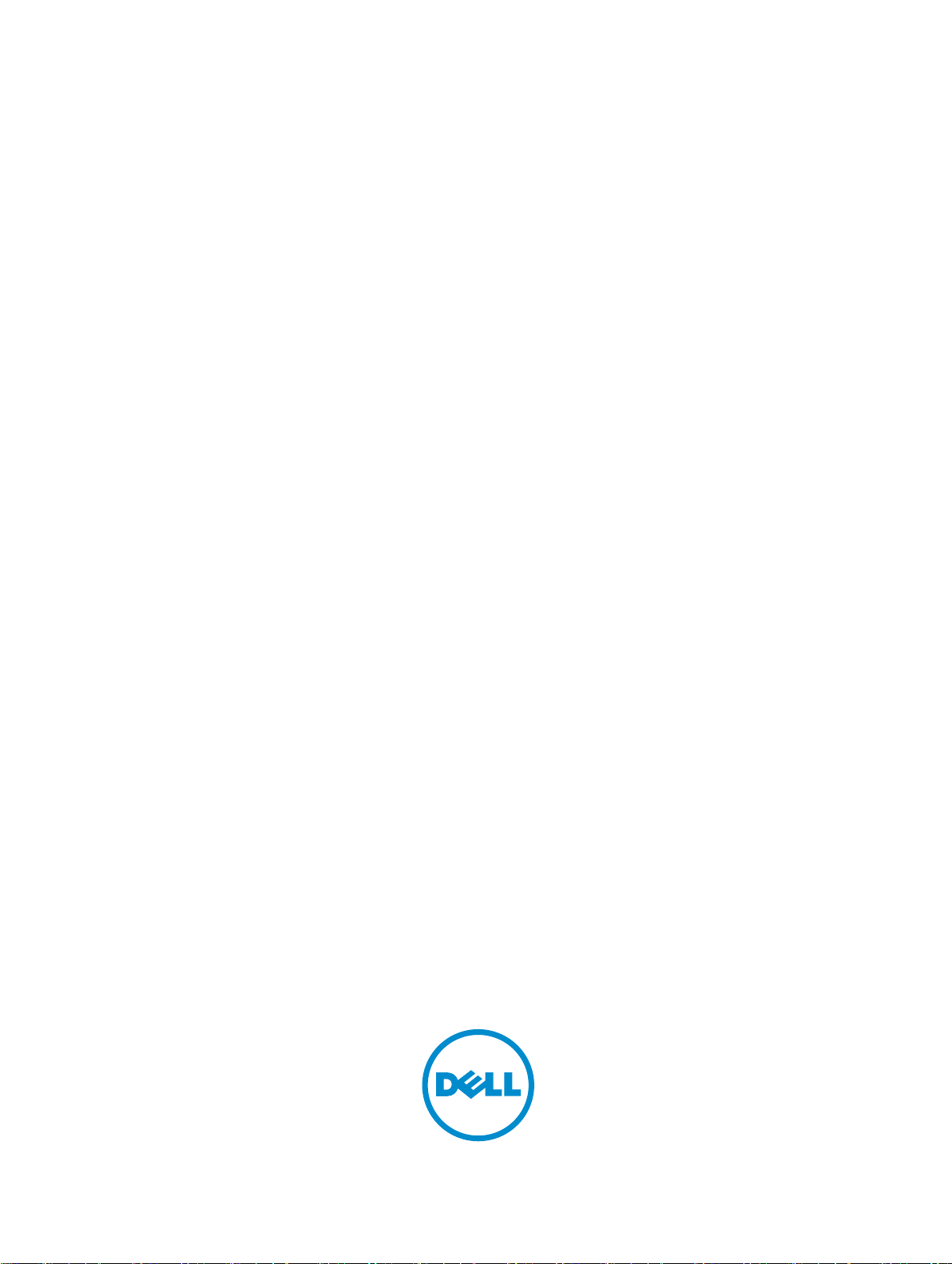
Dell PowerEdge FM120x4
用户手册
管制型号: E02B
管制类型: E02B002
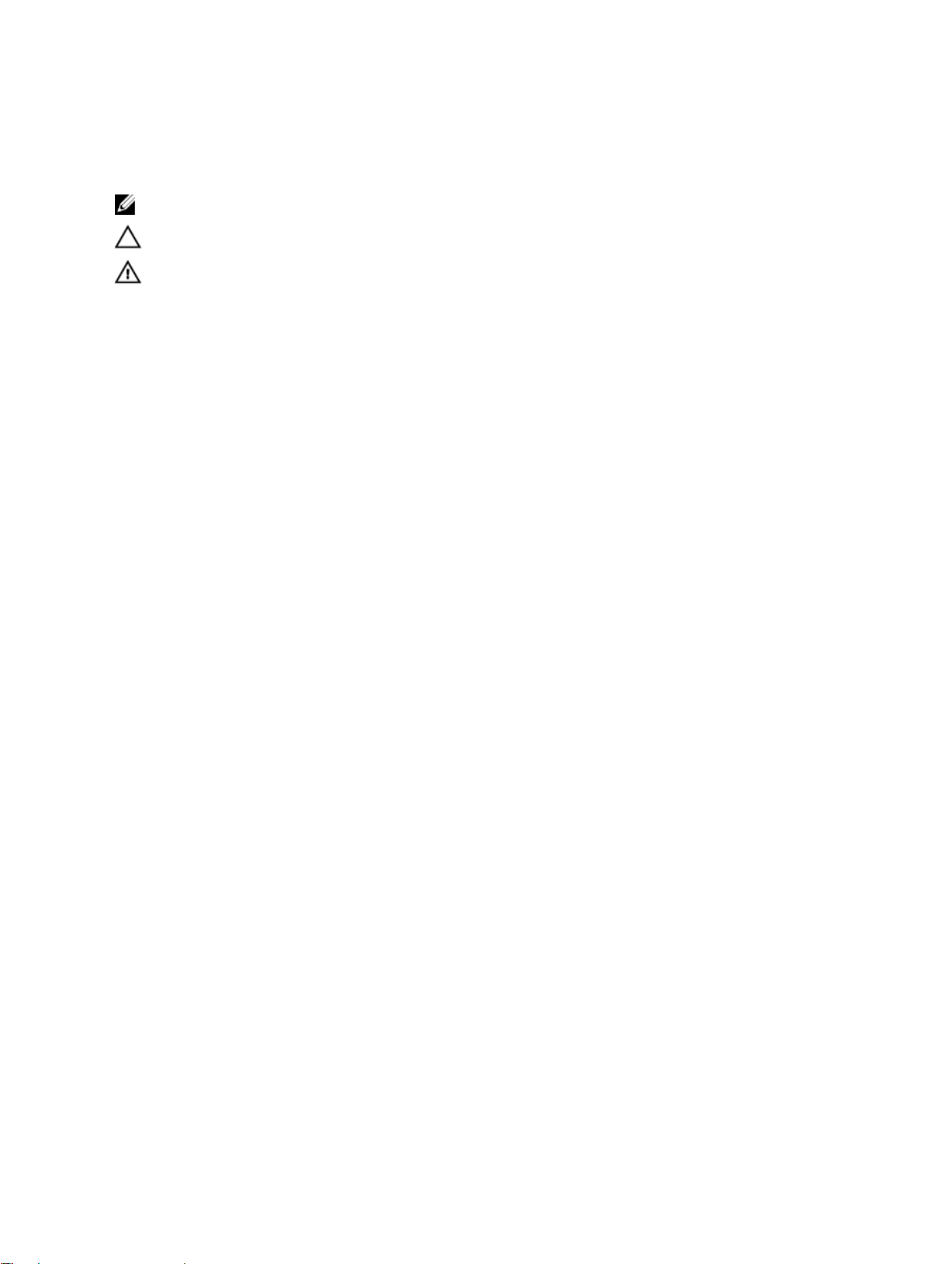
注、小心和警告
注: “注”表示可以帮助您更好地使用计算机的重要信息。
小心: “小心”表示可能会损坏硬件或导致数据丢失,并说明如何避免此类问题。
警告: “警告”表示可能会造成财产损失、人身伤害甚至死亡。
版权所有 © 2016 Dell Inc. 保留所有权利。本产品受美国、国际版权和知识产权法律保护。Dell ™和 Dell 徽标是 Dell Inc.
在美国和/或其他管辖区域的商标。所有此处提及的其他商标和产品名称可能是其各自所属公司的商标。
2016 - 03
Rev. A03
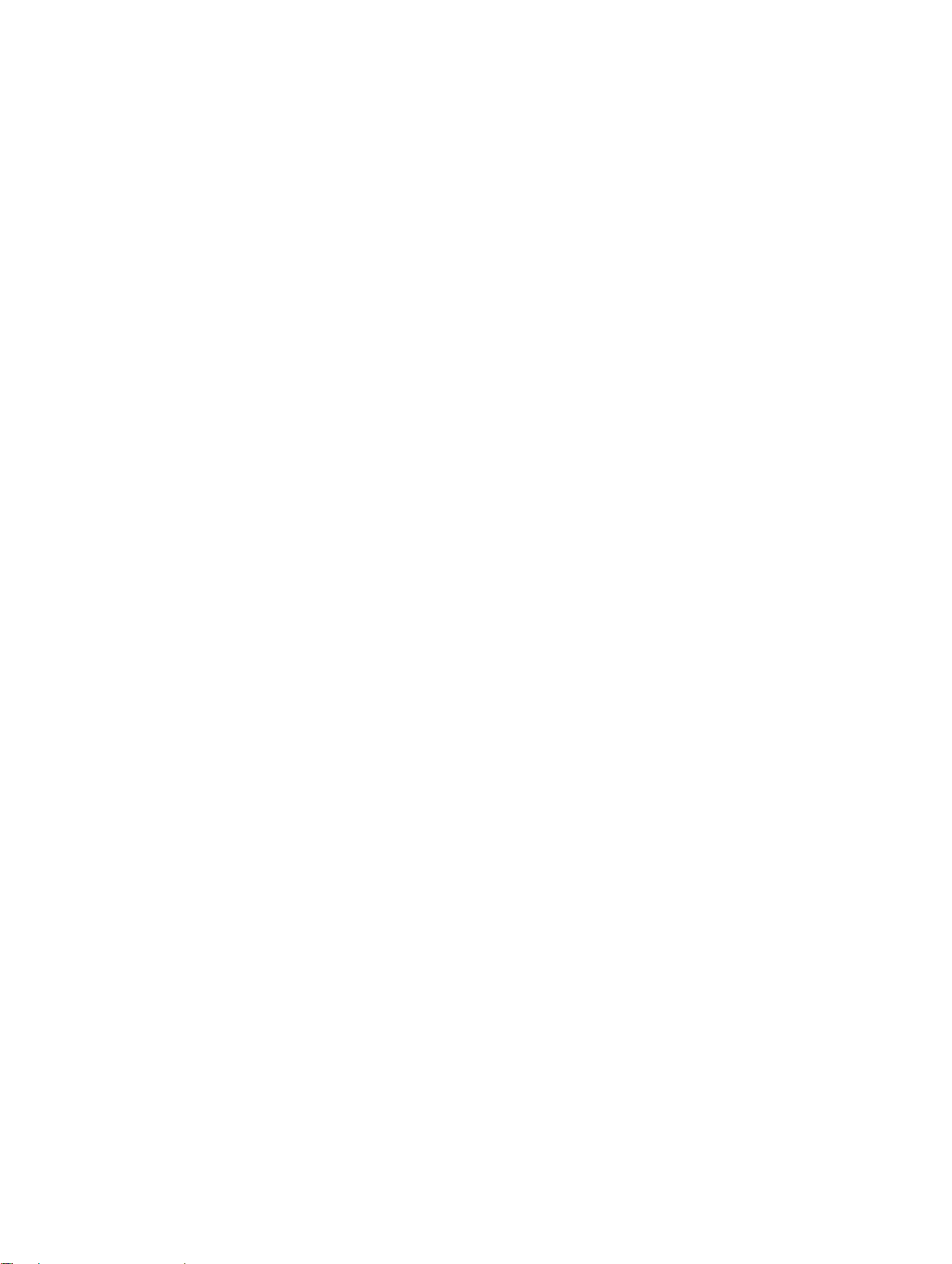
目录
1 关于系统...................................................................................................................7
说明文件中使用的术语........................................................................................................................... 7
前面板功能部件和指示灯....................................................................................................................... 8
硬盘驱动器/SSD 指示灯显示方式.....................................................................................................9
节点状态指示灯.............................................................................................................................. 10
使用 USB 软盘或 USB DVD/CD 驱动器................................................................................................11
说明文件列表........................................................................................................................................ 11
使用 QRL 访问系统信息..................................................................................................................12
2 执行初始系统配置.................................................................................................14
设置系统............................................................................................................................................... 14
设置并配置 iDRAC IP 地址................................................................................................................... 14
登录 iDRAC...........................................................................................................................................15
安装操作系统........................................................................................................................................15
对系统进行远程管理.............................................................................................................................15
下载驱动程序和固件.............................................................................................................................15
3 预操作系统管理应用程序..................................................................................... 16
导航键...................................................................................................................................................16
关于系统设置程序.................................................................................................................................17
进入系统设置.................................................................................................................................. 17
系统设置程序主屏幕....................................................................................................................... 17
系统 BIOS 屏幕............................................................................................................................... 17
System Information(系统信息)屏幕.......................................................................................... 18
Memory Settings(内存设置)屏幕...............................................................................................18
Processor Settings(处理器设置)屏幕........................................................................................ 19
SATA Settings(SATA 设置)屏幕..................................................................................................19
Boot Settings(引导设置)屏幕....................................................................................................20
Integrated Devices(集成设备)屏幕........................................................................................... 20
Serial Communications(串行通信)屏幕....................................................................................20
System Profile Settings(系统配置文件设置)屏幕...................................................................... 21
System Security(系统安全)屏幕................................................................................................ 22
Miscellaneous Settings(其他设置)屏幕.....................................................................................22
关于引导管理器....................................................................................................................................23
进入 UEFI 引导管理器.....................................................................................................................23
Boot Manager(引导管理器)屏幕............................................................................................... 23
UEFI Boot(UEFI 引导)菜单........................................................................................................ 24
关于 Dell 生命周期控制器....................................................................................................................24
3
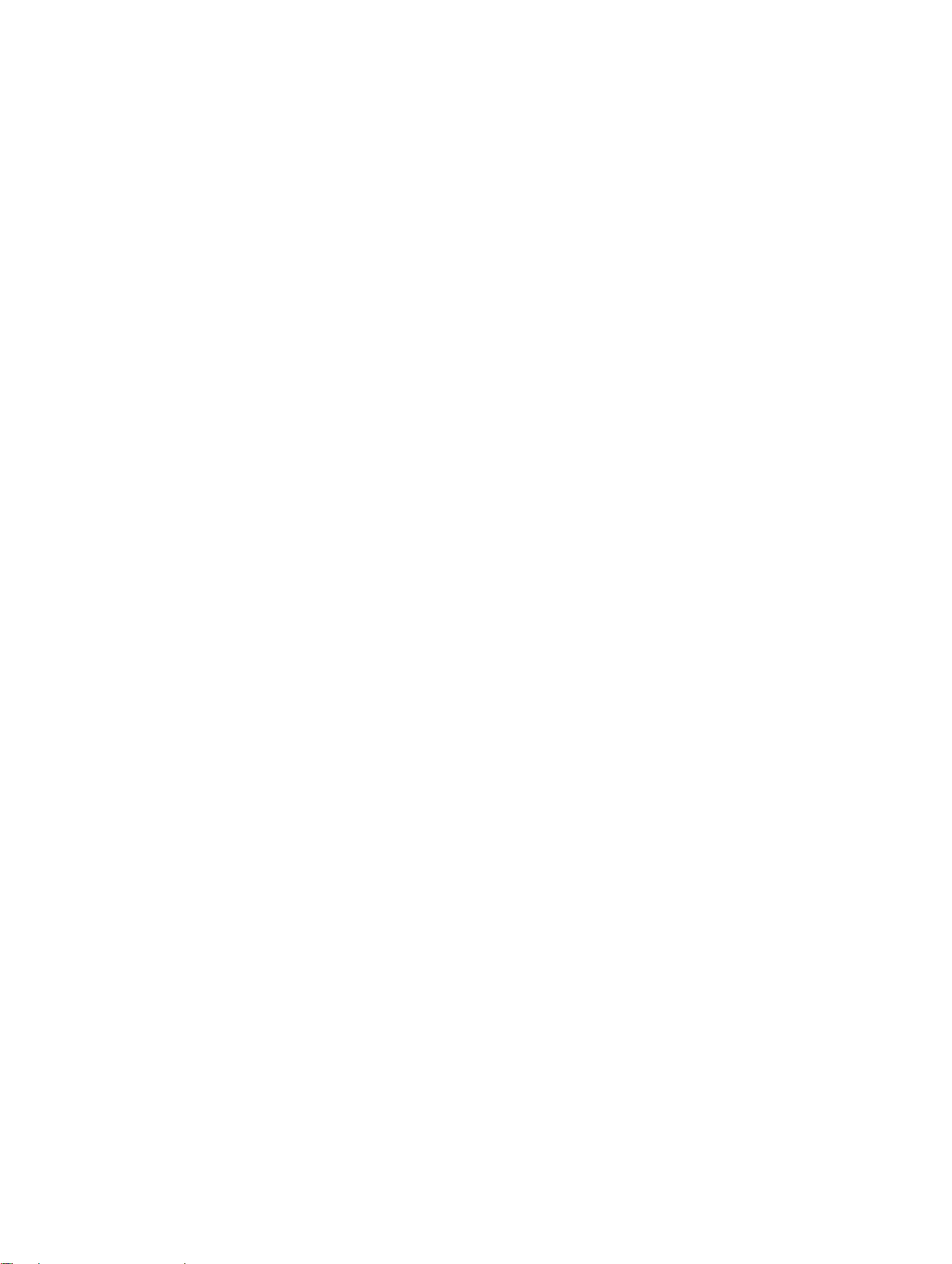
更改引导顺序....................................................................................................................................... 24
选择系统引导模式................................................................................................................................ 24
分配系统密码或设置密码..................................................................................................................... 25
使用系统密码保护系统安全..................................................................................................................25
删除或更改现有系统密码和/或设置密码..............................................................................................26
在已启用设置密码的情况下进行操作...................................................................................................26
嵌入式系统管理.................................................................................................................................... 27
iDRAC 设置公用程序............................................................................................................................27
进入 iDRAC 设置公用程序..............................................................................................................27
处理器核心许可.................................................................................................................................... 27
网络配置...............................................................................................................................................28
标准配置.........................................................................................................................................28
网络适配器隔离配置.......................................................................................................................29
隔离的网络配置..............................................................................................................................29
增强网络适配器隔离配置............................................................................................................... 30
4 安装底座组件........................................................................................................ 33
建议工具...............................................................................................................................................33
卸下底座...............................................................................................................................................33
安装底座...............................................................................................................................................34
底座内部组件........................................................................................................................................35
电缆护盖...............................................................................................................................................36
卸下电缆护盖..................................................................................................................................36
安装电缆护套..................................................................................................................................37
冷却导流罩........................................................................................................................................... 37
卸下冷却导流罩.............................................................................................................................. 37
安装冷却导流罩..............................................................................................................................38
系统内存...............................................................................................................................................39
一般内存模块安装原则...................................................................................................................40
内存配置示例................................................................................................................................. 40
卸下内存模块................................................................................................................................. 40
安装内存模块..................................................................................................................................42
硬盘驱动器/SSD...................................................................................................................................43
硬盘驱动器/SSD 到节点的分配...................................................................................................... 43
卸下硬盘驱动器/SSD......................................................................................................................44
安装硬盘驱动器/SSD......................................................................................................................45
维修硬盘驱动器/SSD 的关机程序...................................................................................................45
配置引导驱动器..............................................................................................................................46
从硬盘驱动器/SSD 托盘卸下 2.5 英寸硬盘驱动器/SSD................................................................. 46
在硬盘驱动器/SSD 托盘中安装 2.5 英寸硬盘驱动器/SSD..............................................................46
从 SSD 托盘中卸下 1.8 英寸 SSD................................................................................................... 46
在 SSD 托盘中安装 1.8 英寸 SSD....................................................................................................47
4
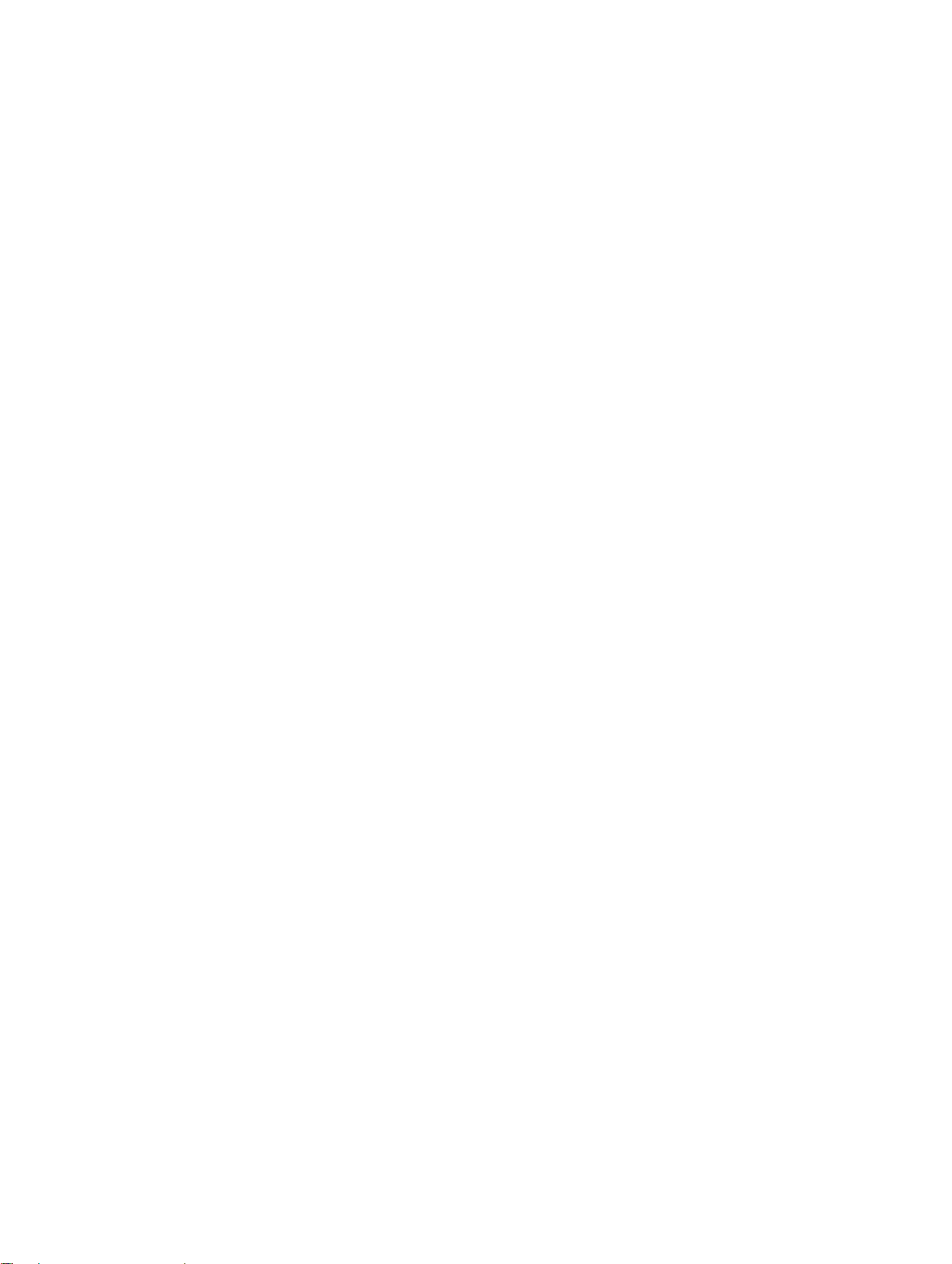
硬盘驱动器/SSD 背板...........................................................................................................................47
卸下硬盘驱动器/SSD 背板..............................................................................................................47
安装硬盘驱动器/SSD 背板............................................................................................................. 48
SSD 固定框架部件................................................................................................................................48
卸下 SSD 固定框架部件..................................................................................................................49
安装 SSD 固定框架部件..................................................................................................................49
简易恢复模块....................................................................................................................................... 50
装回 Easy Restore Module............................................................................................................ 50
系统电池...............................................................................................................................................50
更换系统电池................................................................................................................................. 50
系统板.................................................................................................................................................. 52
卸下系统板..................................................................................................................................... 52
安装系统板..................................................................................................................................... 53
控制面板...............................................................................................................................................54
卸下控制面板..................................................................................................................................54
安装控制面板..................................................................................................................................55
5 系统故障排除.........................................................................................................57
安全第一 — 为您和您的系统着想.........................................................................................................57
系统内存故障排除................................................................................................................................ 57
硬盘驱动器故障排除.............................................................................................................................57
USB 设备故障排除................................................................................................................................58
系统板故障排除....................................................................................................................................58
系统电池故障排除................................................................................................................................ 59
系统消息...............................................................................................................................................59
警告消息.........................................................................................................................................59
诊断消息.........................................................................................................................................59
警报消息.........................................................................................................................................59
6 使用系统诊断程序................................................................................................ 60
Dell 嵌入式系统诊断程序.....................................................................................................................60
何时使用 Embedded System Diagnostics(嵌入式系统诊断程序)............................................ 60
运行嵌入式系统诊断程序............................................................................................................... 60
从外部介质运行嵌入式系统诊断程序.............................................................................................60
系统诊断程序控件...........................................................................................................................61
7 跳线和连接器........................................................................................................ 62
系统板跳线设置....................................................................................................................................62
系统板连接器....................................................................................................................................... 63
禁用已忘记的密码................................................................................................................................64
8 技术规格................................................................................................................65
5

尺寸和重量........................................................................................................................................... 65
处理器规格........................................................................................................................................... 65
内存规格...............................................................................................................................................65
驱动器规格........................................................................................................................................... 65
连接器规格...........................................................................................................................................66
视频规格...............................................................................................................................................66
电池规格...............................................................................................................................................66
扩展操作温度....................................................................................................................................... 66
环境规格...............................................................................................................................................67
9 获得帮助................................................................................................................69
联系 Dell.............................................................................................................................................. 69
使用 QRL 访问系统信息.......................................................................................................................69
找到您的系统服务标签.........................................................................................................................70
6
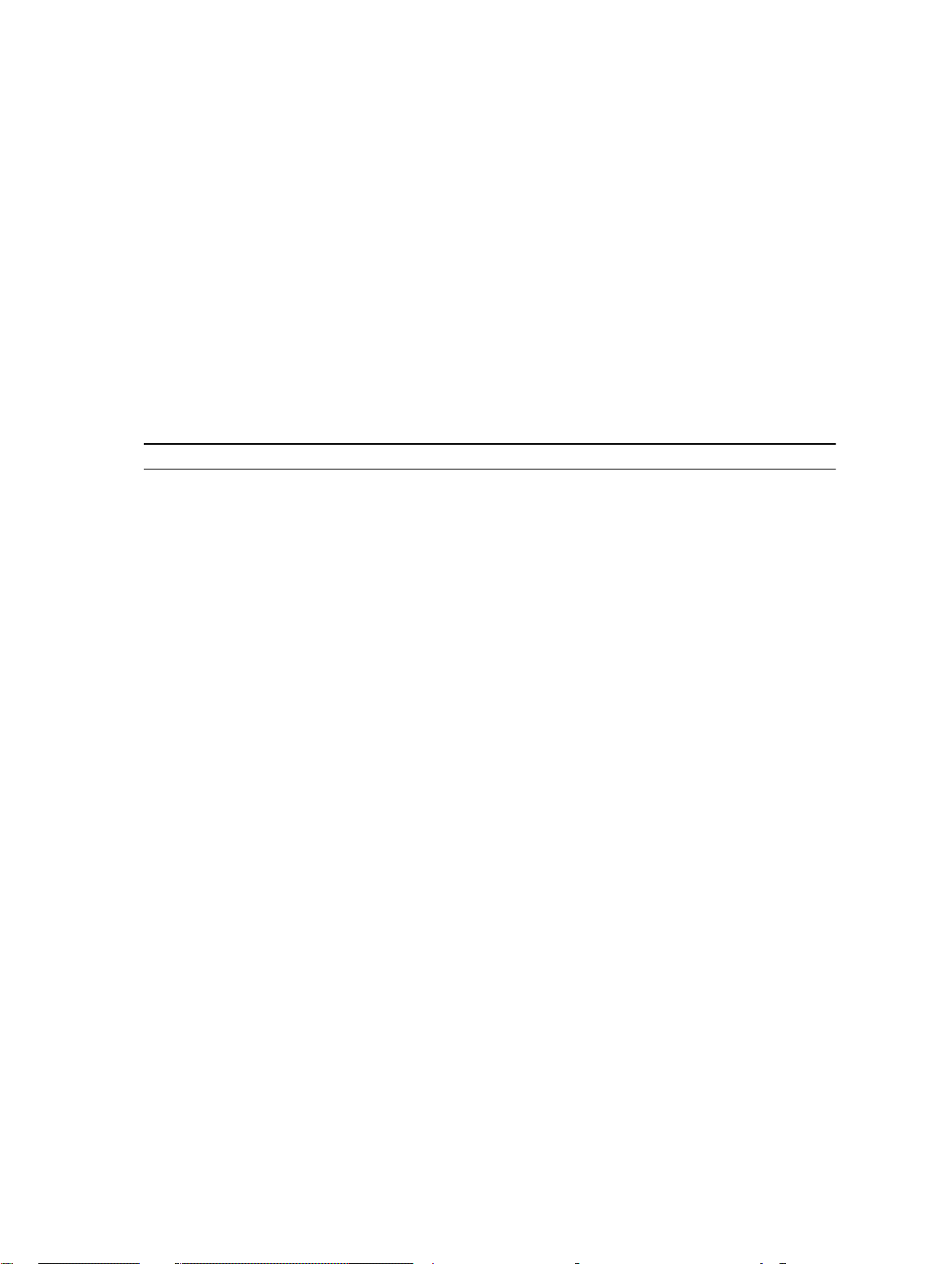
1
关于系统
本文档提供了有关 Dell PowerEdge FM120x4 系统的信息(该系统安装于 Dell PowerEdge FX2 机柜)。有关
机柜组件的信息
PowerEdge FX2 和 FX2s
说明文件中使用的术语
表. 1: 术语和说明
术语 说明
机柜 指 PowerEdge FX2 机柜。
底座或系统 指 PowerEdge FM120x4 系统。
节点 指 FM120x4 底座中的四个计算节点(Intel Atom
硬盘驱动器/SSD 托架 指安装硬盘驱动器/SSD 的底座前面板上的插槽。
暖插拔 如果在添加或更换组件前必须关闭与组件关联的节
,包括共享资源(如电源、机箱管理控制器 (CMC)、冷却风扇、I/O 模块,请参阅《Dell
机柜用户手册》
,网址:Dell.com/poweredgemanuals。
C2000
可通过单个 iDRAC 远程管理。
点,则该组件被视为暖插拔。但是,底座和其余节点
仍然保持电源打开。
处理器)。每个节点均可作为独立服务器,
热插拔 如果在节点和底座均打开电源的情况下可以卸下和安
装组件,则该组件被视为热插拔。
7
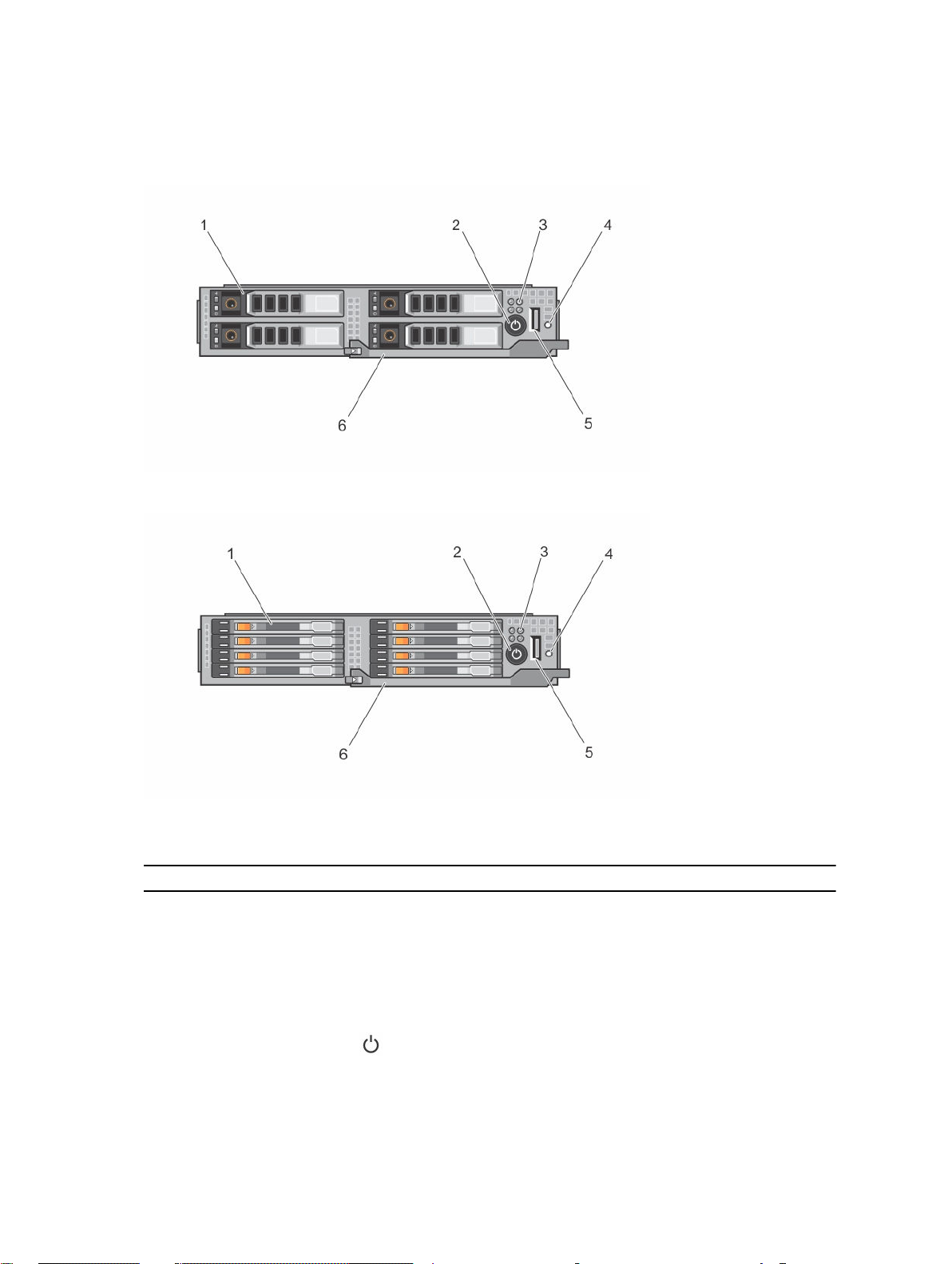
前面板功能部件和指示灯
图 1: 前面板功能部件和指示灯 — 2.5 英寸硬盘驱动器/SSD 系统
图 2: 前面板功能部件和指示灯 — 1.8 英寸 SSD 系统
表. 2: 前面板功能部件和指示灯
项目 指示灯、按钮或连接器 图标 说明
1
硬盘驱动器/SSD
2
底座通电指示灯、电源
按钮
8
2.5 英寸硬盘驱动
器
1.8 英寸 SSD 系统 八个 1.8 英寸热插拔
通电指示灯在底座通电时亮起。电源按钮控制
到系统的电源设备输出。
/SSD 系统
四个 2.5 英寸热插拔
SATA 硬盘驱动器或
SATA SSD。
SATA SSD。
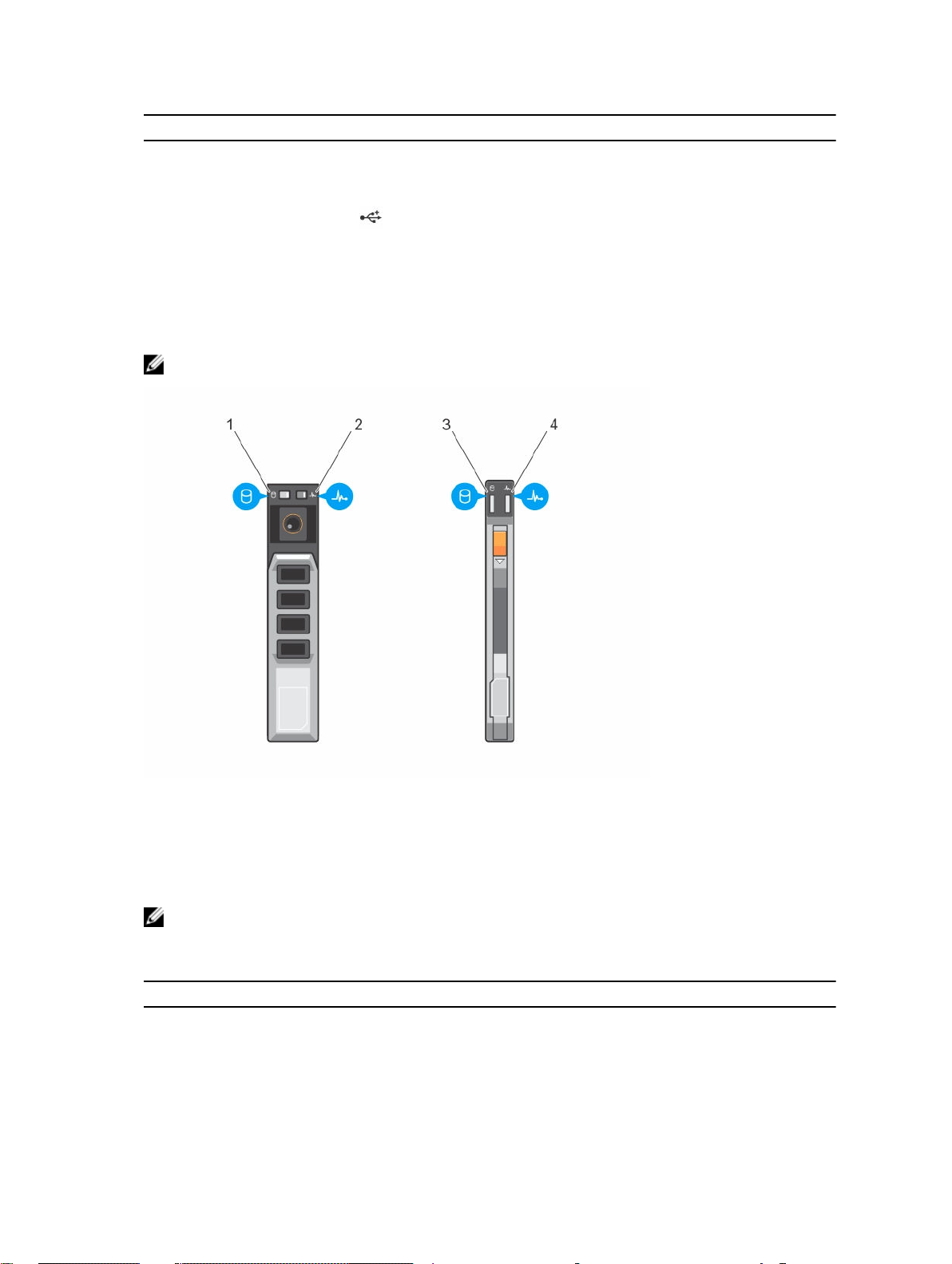
项目 指示灯、按钮或连接器 图标 说明
3
节点状态指示灯 提供底座中四个节点状态的信息。
4
USB 选择按钮 允许您将 USB 端口设定为底座中的特定节点。
5
USB 连接器 用于将 USB 设备连接到系统。
6
底座手柄 用于将底座从机柜中滑出。
硬盘驱动器/SSD 指示灯显示方式
硬盘驱动器/SSD 指示灯显示不同的模式作为系统中发生的驱动器事件。
注: 底座的每个驱动器托架中都必须安装一个硬盘驱动器/SSD 或硬盘驱动器/SSD 挡片。
图
3: 硬盘驱动器/SSD 指示灯
1. 驱动器活动指示灯(绿色)— 2.5 英寸硬盘驱动
器
/SSD
3. 驱动器活动指示灯(绿色)— 1.8 英寸 SSD 4. 驱动器状态指示灯(绿色和琥珀色)— 1.8 英
注: 如果驱动器处于 Advanced Host Controller Interface (AHCI)(高级主机控制器接口)模式,则状态
LED(右侧)不工作并保持熄灭。
表. 3: 硬盘驱动器/SSD 指示灯显示方式
驱动器状态指示灯显示方式 状态
每秒呈绿色闪烁两次 正在识别驱动器或准备卸下
Off(关闭) 准备插入或卸下驱动器
2. 驱动器状态指示灯(绿色和琥珀色)— 2.5 英
寸硬盘驱动器
寸
SSD
/SSD
9
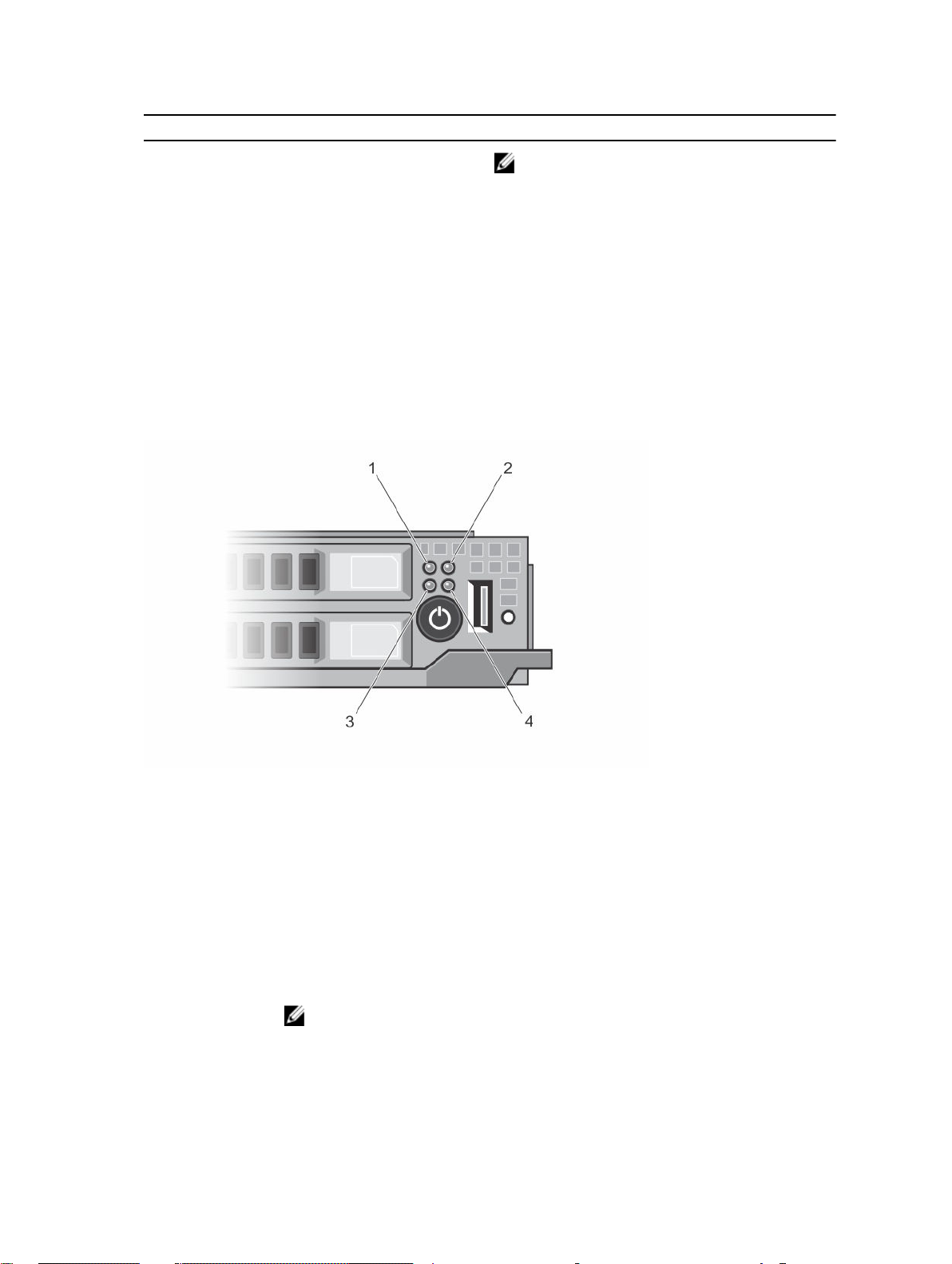
驱动器状态指示灯显示方式 状态
注: 在系统开机之后所有驱动器都初始化之前,
驱动器状态指示灯会一直保持熄灭。此时,驱动
器不能进行插入或卸下操作。
闪烁绿色、琥珀色,然后熄灭 驱动器预测故障
每秒呈琥珀色闪烁四次 驱动器故障
呈绿色缓慢闪烁 正在重建驱动器
呈绿色稳定亮起 驱动器联机
呈绿色闪烁三秒钟,呈琥珀色闪烁三秒钟,然后熄灭
六秒钟
节点状态指示灯
图 4: 节点状态指示灯
已中止重建
1. 节点 A 状态指示灯 2. 节点 B 状态指示灯
3. 节点 C 状态指示灯 4. 节点 D 状态指示灯
底座前面板上的四个节点各有一个指示灯。节点状态指示灯可提供以下信息。
指示灯显示方式 说明
Off(关闭) 该节点已关闭。
呈蓝色常亮 该节点已开启。
呈蓝色闪烁 该节点已识别。
注: 如果节点已识别,则与该节点关联的硬盘驱动器/SSD 的状态指示灯会闪烁,
并且该硬盘驱动器/SSD 的活动指示灯会在节点识别闪烁显示期间熄灭。
呈蓝色快速闪烁 在节点上选择 KVM 或 USB 时,指示灯呈蓝色快速闪烁。
10
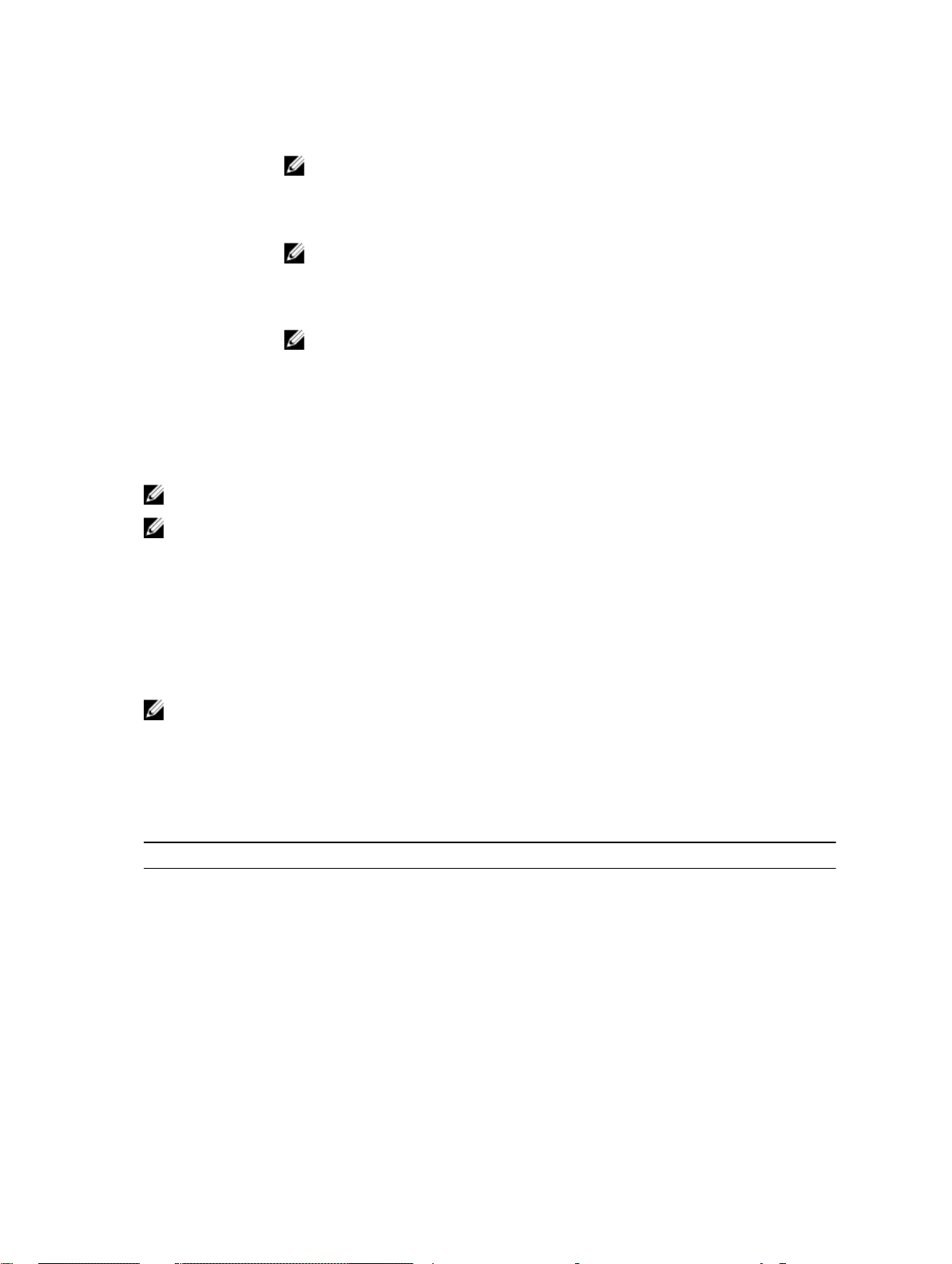
指示灯显示方式 说明
注: 当按下底座上的 USB 选择按钮时,未选择节点的状态指示灯不会在选择节点
的状态指示灯闪烁时闪烁。
呈蓝色渐亮/渐灭 该节点正在请求从 CMC 开启电源。
注: 当底座中的任何节点处于此状态时,底座电源指示灯也会随节点指示灯以相同
速度一起闪烁。
琥珀色 该节点处于故障状态。
注: 如果节点处于故障状态,即使该节点已关闭,指示灯仍将呈琥珀色闪烁。
使用 USB 软盘或 USB DVD/CD 驱动器
该底座前面有一个 USB 端口,可让您连接 USB 软盘驱动器、USB DVD/CD 驱动器、键盘或鼠标。该底座
USB 端口在系统中的四个节点之间共享。可以使用 USB 驱动器配置底座。
注: 底座仅支持 Dell 品牌的 USB 2.0 驱动器。
注: 要将此驱动器指定为引导驱动器,请连接 USB 驱动器,重新启动系统,然后进入系统设置程序,将
该驱动器设置为引导顺序中的第一个驱动器。只有在您运行系统设置程序之前便将
中,它才会显示在引导顺序设置屏幕中。您还可以通过在系统启动过程中按 F11 键并为当前引导顺序选
择引导设备的方式来选择引导设备。
USB 设备连接到系统
底座前面板上的 USB 选择按钮用于选择在四个节点之间共享的 USB 端口。如果通过按下 USB 选择按钮选择
了用于连接至底座
色快速闪烁时再次按下 USB 选择按钮,则将选择使用下一个节点连接到 USB 端口。新选择节点的状态指示灯
会呈蓝色快速闪烁。
注: 节点 A 是用于 USB 端口连接的默认节点。
USB 端口的节点,则所选节点的节点状态指示灯呈蓝色快速闪烁。如果在节点指示灯呈蓝
说明文件列表
此说明文件列表提供了您可以参阅的有关设置和管理系统的说明文件的信息。
表. 4: 说明文件列表
要... 请参阅...
在机架上安装系统 您的机架解决方案附带机架说明文件
设置您的系统并了解系统的技术规格
安装操作系统 操作系统说明文件,网址:Dell.com/
了解 Dell Systems Management 解决方案
随系统附带的
poweredgemanuals
operatingsystemmanuals
Dell OpenManage Systems Management Overview
Guide(Dell OpenManage Systems Management
概述指南),位于 Dell.com/openmanagemanuals
> OpenManage software
《系统使用入门》
或参阅 Dell.com/
11
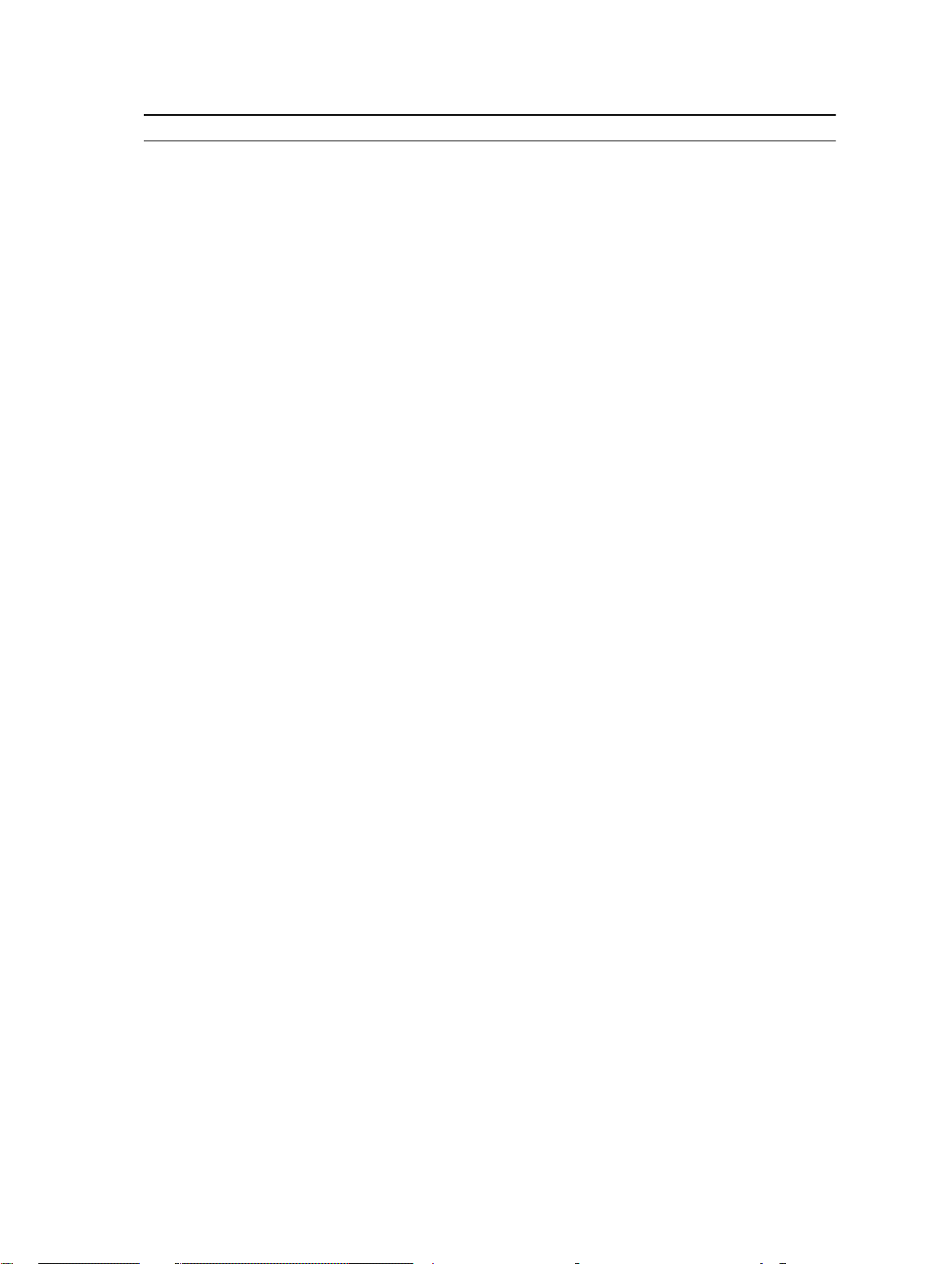
要... 请参阅...
配置和登录到 iDRAC、设置受管系统和管理系统,了
解
iDRAC 功能和使用 iDRAC 功能进行故障排除
了解有关 RACADM 子命令和支持的 RACADM 界面 iDRAC RACADM 命令行参考指南,网址:Dell.com/
启动、启用和禁用 Dell Lifecycle Controller,了解这
些功能
,使用和检修 Dell Lifecycle Controller
使用 Lifecycle Controller Remote Services
OpenManage Server Administrator 的安装、使用和
故障排除
OpenManage Essentials 的安装、使用和故障排除 Dell OpenManage Essentials User’s Guide(Dell
了解存储控制器卡的功能部件,部署这些卡以及管理
存储子系统
Integrated Dell Remote Access Controller User's
Guide(Integrated Dell Remote Access Controller
用户指南),位于 Dell.com/idracmanuals
idracmanuals
Dell Lifecycle Controller User’s Guide(Dell
Lifecycle Controller
idracmanuals
Dell Lifecycle Controller Remote Services Quick
Start Guide(Dell Lifecycle Controller Remote
Services 快速入门指南),位于 Dell.com/
idracmanuals
Dell OpenManage Server Administrator User’s
Guide(Dell OpenManage Server Administrator
户指南),位于 Dell.com/openmanagemanuals >
OpenManage Server Administrator
OpenManage Essentials
Dell.com/openmanagemanuals > OpenManage
Essentials
存储控制器说明文件,位于 Dell.com/
storagecontrollermanuals
用户指南),位于 Dell.com/
用
用户指南),位于
查看由系统固件生成的事件和错误消息以及监控系统
组件的代理程序
Dell 事件和错误消息参考指南,网址:Dell.com/
openmanagemanuals
> OpenManage 软件
使用 QRL 访问系统信息
您可以使用的快速资源定位器 (QRL) 来立即访问有关您的系统的信息。
确保您的智能手机或平板电脑已安装 QR 代码扫描仪。
QRL 包括关于您的系统的以下信息:
• 操作视频
• 参考资料,包括用户手册、LCD 诊断程序和机械概览
• 您的系统服务标签可用于快速访问您的特定硬件配置和保修信息
• 直接链接至 Dell 联系技术支持和销售团队
1. 请转至 Dell.com/QRL 并导航至您的特定产品或
2. 使用智能手机或平板电脑扫描位于以下图像下或您的 Dell PowerEdge 系统上的型号特定快速资源 (QR)
代码:
12
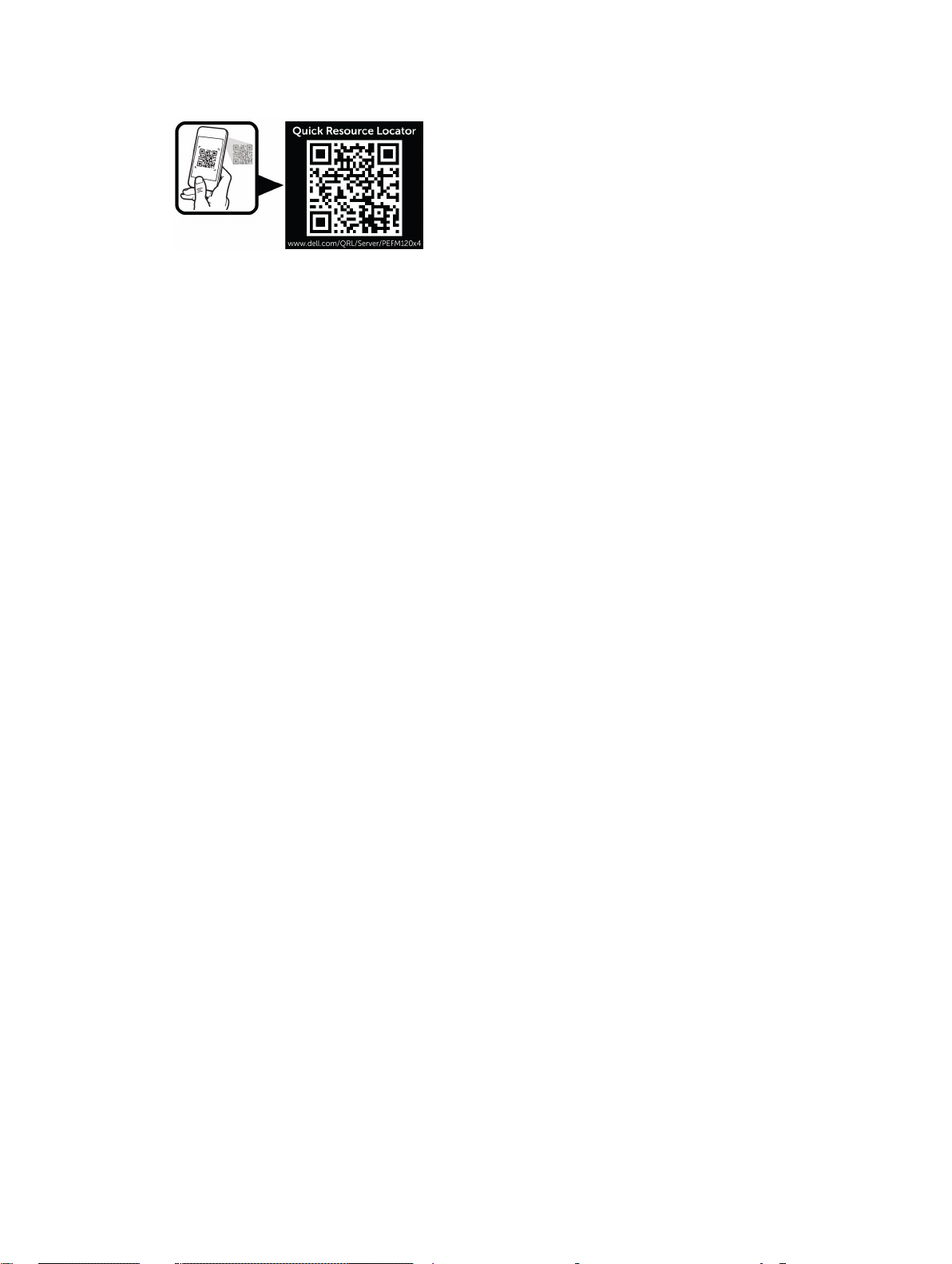
13
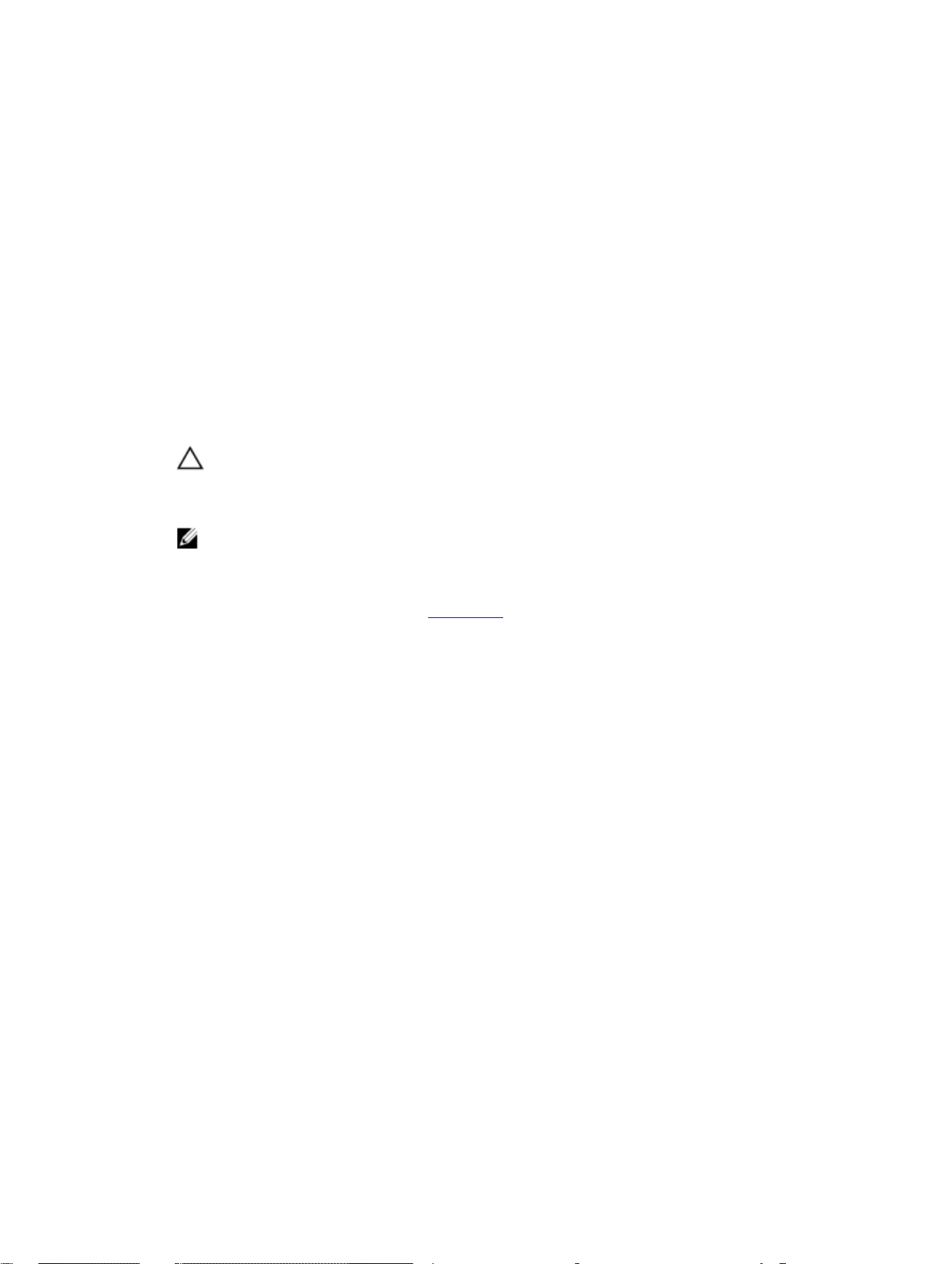
2
执行初始系统配置
收到 PowerEdge 系统后,必须设置机柜中的系统,如果没有预装操作系统,则安装操作系统,然后设置和配
置系统
iDRAC IP 地址。
设置系统
1. 打开底座包装。
2. 从底座连接器上卸下 I/O 连接器护盖。
小心: 安装底座时,请确保与机柜中的插槽正确对齐,以防止损坏底座连接器。
3. 在机柜中安装底座。
4. 开启机柜。
注: 等待机箱进行初始化,然后再按电源按钮。
5. 按下底座上的电源按钮,开启底座。
或者,也可以通过以下方式开启底座:
• 底座 iDRAC。有关更多信息,请参阅登录 iDRAC。
• 在机箱管理控制器 (CMC) 上配置底座 iDRAC 后,可以使用机柜 CMC。有关详细信息,请参阅
Dell.com/esmmanuals 上的《CMC 用户指南》。
设置并配置 iDRAC IP 地址
您可以使用以下接口设置 iDRAC IP 地址:
• iDRAC 设置公用程序
• Dell Lifecycle Controller
• Dell 部署工具包
• CMC Web 界面
可以使用以下一种方式配置 iDRAC 用户:
• iDRAC Web 界面
• RACADM
• 远程服务
• IPMI 工具
有关设置和配置的 iDRAC 的详细信息,请参阅 Dell.com/esmmanuals 上的《iDRAC 用户指南》。
14
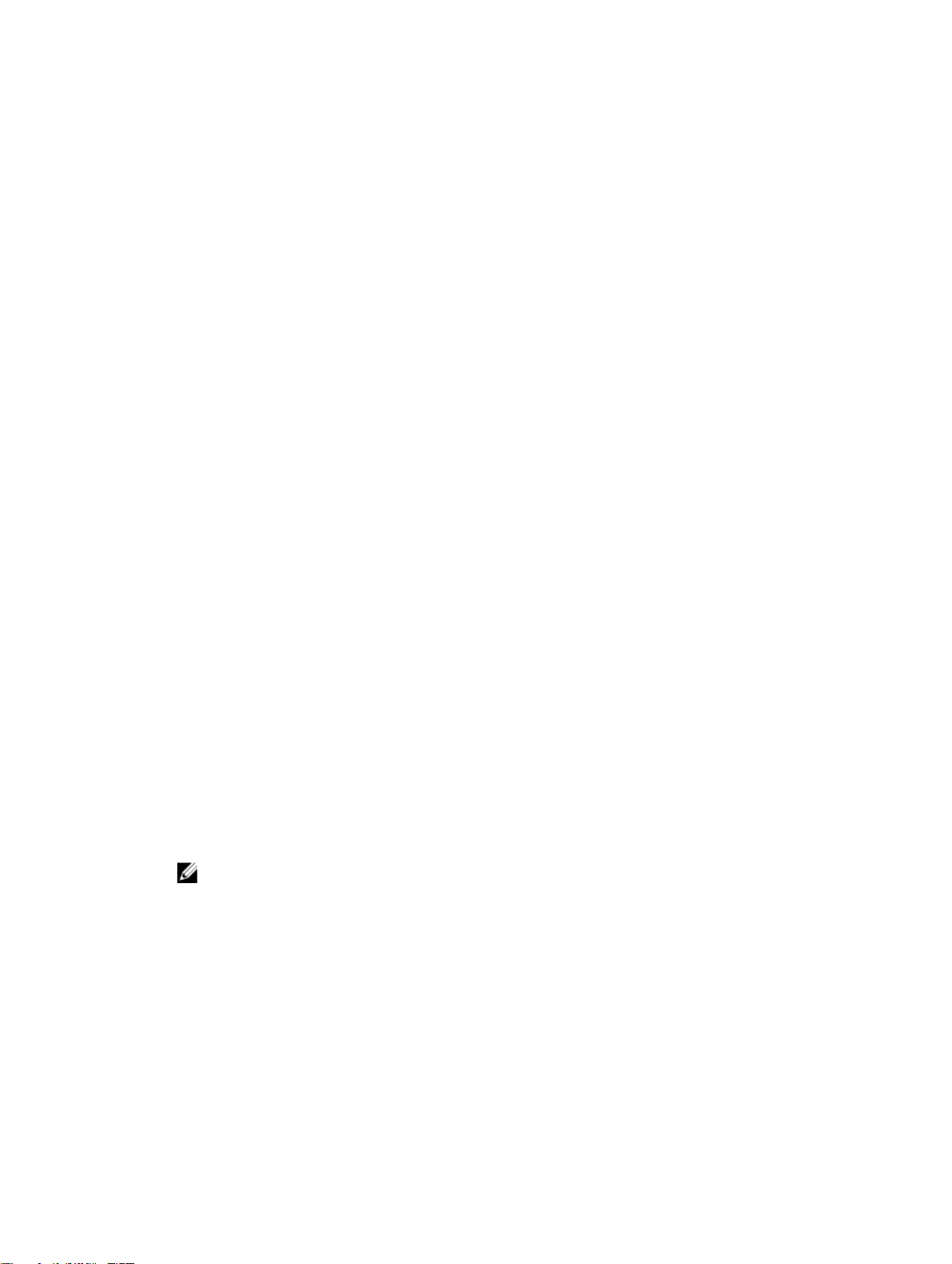
登录 iDRAC
您可以作为 iDRAC 用户、Microsoft Active Directory 用户或轻量目录访问协议 (LDAP) 用户登录 iDRAC。您
还可以使用单点登录或智能卡登录。默认用户名是 root,密码是 calvin。有关登录 iDRAC 和 iDRAC 许可
证的详细信息,请参阅《iDRAC 用户指南》,网址:Dell.com/esmmanuals。
您还可以使用 RACADM 访问 iDRAC。有关详细信息,请参阅《iDRAC 和 CMC 的 RACADM
址
:Dell.com/esmmanuals。
参考指南》
,网
安装操作系统
您可以通过使用以下方法之一,在底座上安装支持的操作系统:
• Dell Systems Management Tools and Documentation 介质。有关详细信息,请参阅操作系统说明文
件,网址:Dell.com/operatingsystemmanuals。
• Dell Lifecycle Controller。请参阅 Lifecycle Controller 说明文件,网址:Dell.com/esmmanuals。
• Dell OpenManage Deployment Toolkit。有关详细信息,请参阅 Dell OpenManage 说明文件,网址:
Dell.com/openmanagemanuals。
有关系统支持的操作系统列表的详细信息,请参阅 Dell.com/ossupport 上的操作系统支持矩阵。
对系统进行远程管理
要使用 iDRAC 执行带外系统管理,您必须配置 iDRAC 的远程访问功能,设置管理站和管理系统,并配置支持
的
Web 浏览器。有关详细信息,请参阅《iDRAC 用户指南》,网址:Dell.com/esmmanuals。
您还可以使用 Dell OpenManage Server Administrator (OMSA) 软件和 OpenManage Essentials (OME) 系统
管理控制台从单一工作站远程监控和管理底座。有关详细信息,请参阅 Dell.com/openmanagemanuals。
下载驱动程序和固件
建议您下载并在系统上安装最新的 BIOS、驱动程序和系统管理固件。
确保清除 Web 浏览器高速缓存。
1. 转至 Dell.com/support/drivers。
2. 在产品选择部分中,在服务标签或快速服务代码字段中输入系统的服务标签。
注: 如果您没有服务标签,请选择自动检测我的服务标签以便系统能够自动检测您的服务 标签,或
从 Product Selection(产品选择)页面选择您的产品。
3. 单击 Get drivers and downloads(获取驱动程序和下载)。
将显示符合所选内容的驱动程序。
4. 将驱动程序下载到 USB 驱动器、CD 或 DVD。
15
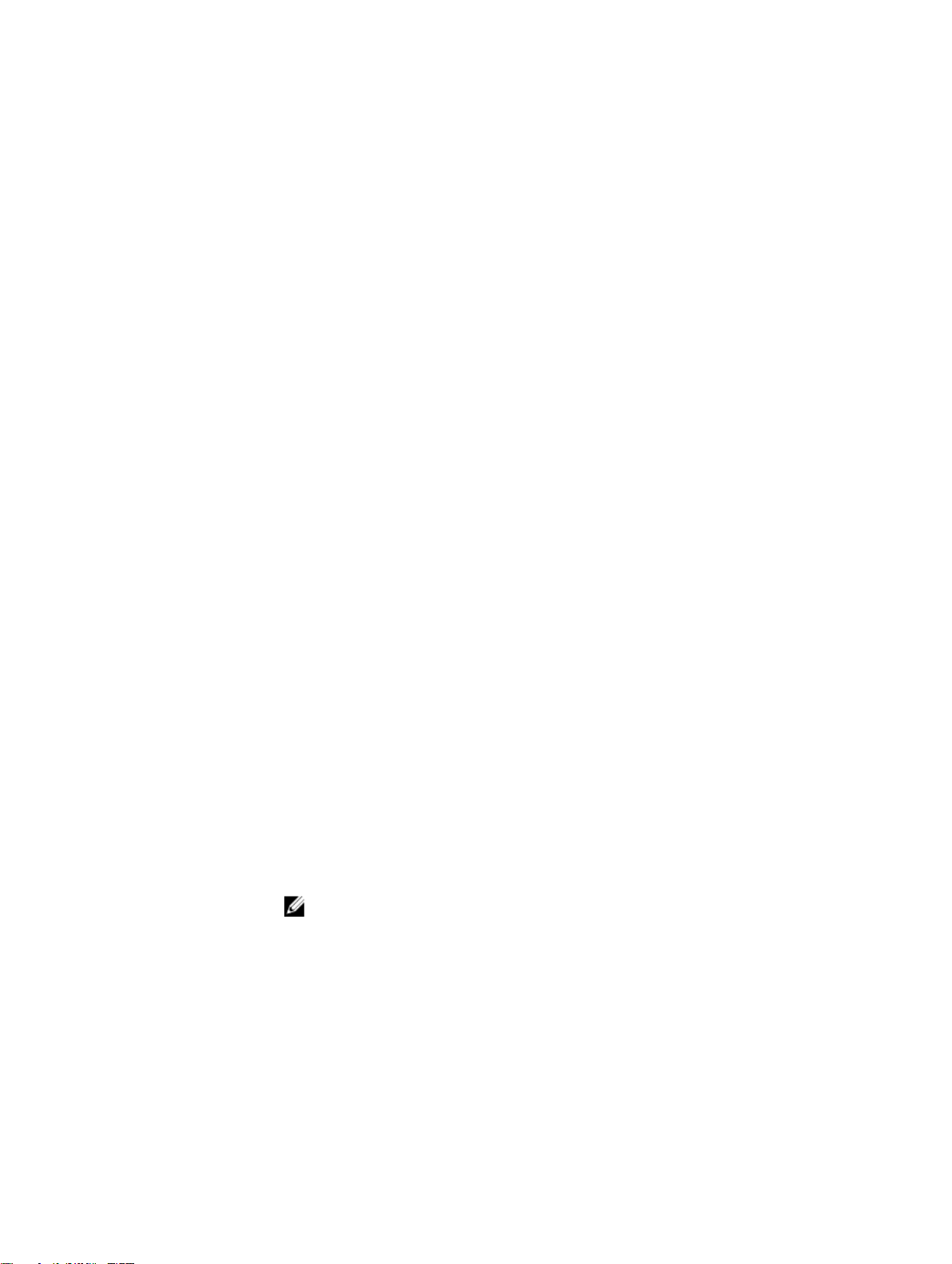
预操作系统管理应用程序
您的系统的预操作系统管理应用程序可帮助您管理系统的不同设置和功能,而无需引导至操作系统。
您的系统具有以下预操作系统管理应用程序:
• 系统设置程序
• 引导管理器
• Dell Lifecycle Controller
• 预引导执行环境 (PXE)
导航键
导航键可帮助您访问预操作系统管理应用程序。
键 说明
3
F2
F10
F11
F12
Page Up 键 移动到上一屏幕。
Page Down 键 移动到下一屏幕。
上箭头键 移动到上一字段。
下箭头键 移动到下一字段。
Enter 键 您可在选择的字段中输入值(如适用)。
空格键 展开或折叠下拉列表中(如果适用)。
选项卡 移动到下一菜单项。
Esc 键 移至上一页直到显示主屏幕。在主屏幕中按 Esc 将退出 System BIOS(系统 BIOS)、
F1
进入 System Setup(系统设置程序)。
进入系统服务并启动 Lifecycle Controller(生命周期控制器)。
进入 Boot Manager(引导管理器)。
进入 PXE boot(PXE 引导)。
注: 此功能仅适用于标准图形浏览器。
iDRAC Settings(iDRAC 设置)、Device Settings(设备设置)或 Service Tag
Settings(服务标签设置)并继续引导系统。
显示系统设置程序的帮助。
16
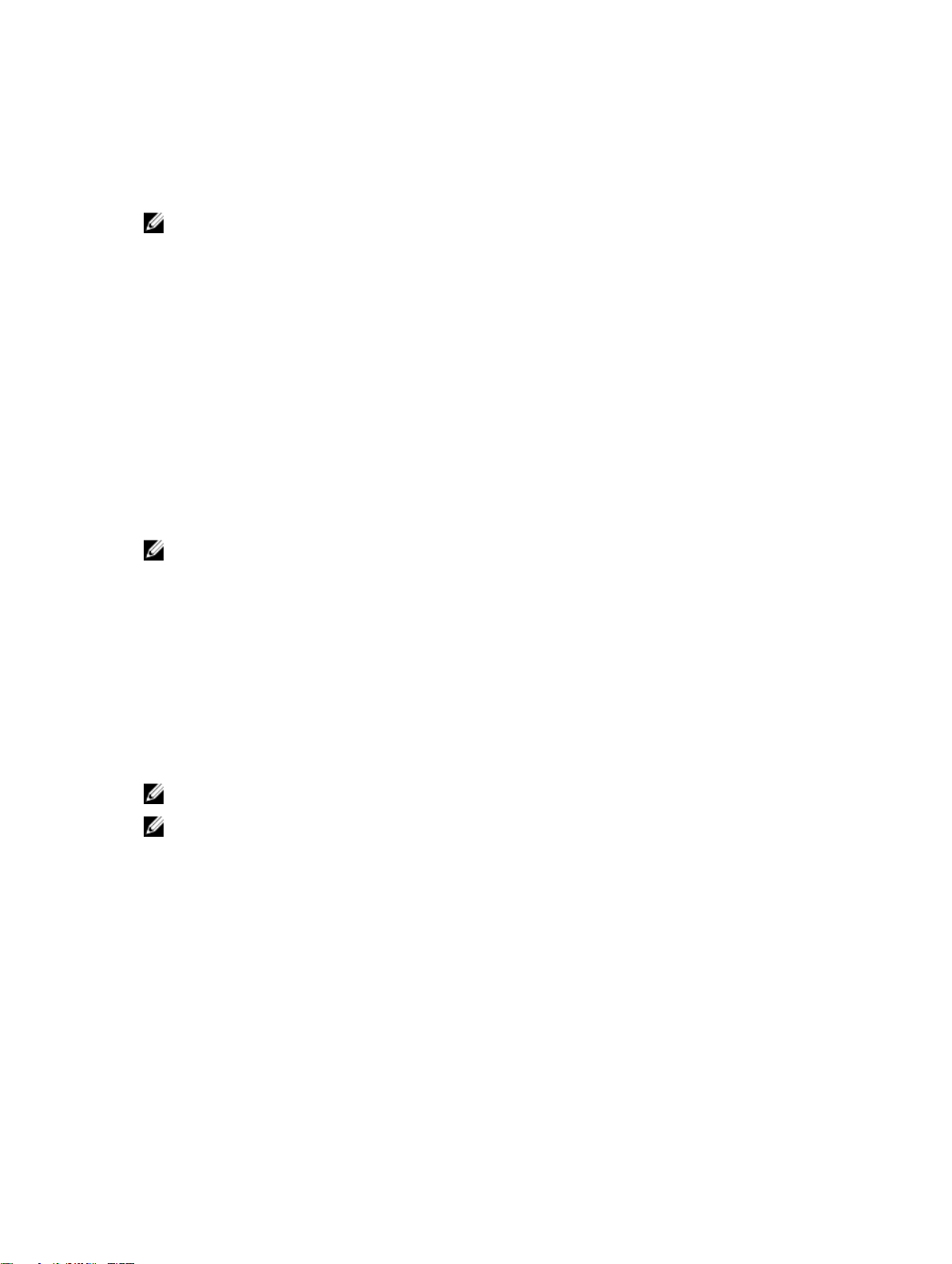
关于系统设置程序
使用系统设置程序,您可以配置 BIOS 设置、iDRAC 设置和系统的设备设置
注: 默认情况下,所选字段的帮助文本显示在图形浏览器中。要在文本浏览器中查看帮助文本,请按
F1。
您可以用如下两种方法访问系统设置程序:
• 标准图形浏览器 — 在默认设置下已启用。
• 文本浏览器 — 使用 Console Redirection(控制台重定向)启用。
进入系统设置
1. 开启或重新启动系统。
2. 显示以下消息时立即按 F2:
F2 = System Setup
如果按 F2 键之前已开始加载操作系统,请让系统完成引导,然后重新启动系统并重试。
系统设置程序主屏幕
注: 按 Alt+F 将 BIOS 或 UEFI 重置为其默认设置。
菜单项 说明
System BIOS(系
统
BIOS)
iDRAC 设置 此选项用于查看和配置 iDRAC 设置。
Device Settings
(设备设置)
此选项用于查看和配置 BIOS 设置。
此选项用于查看和配置设备设置。
系统 BIOS 屏幕
注: 系统设置的选项会基于系统配置发生变化。
注: 在以下几节中,系统设置的默认设置将在各自选项下列出(如果有)。
菜单项 说明
System
Information
Memory Settings
(内存设置)
Processor Settings
(处理器设置)
SATA Settings
(SATA 设置)
显示有关系统的信息,如系统型号名称、BIOS 版本、服务标签等。
显示与所安装内存有关的信息和选项。
显示与处理器有关的信息和选项,如速度、高速缓存大小等。
显示各选项以启用或禁用集成的 SATA 控制器和端口。
17
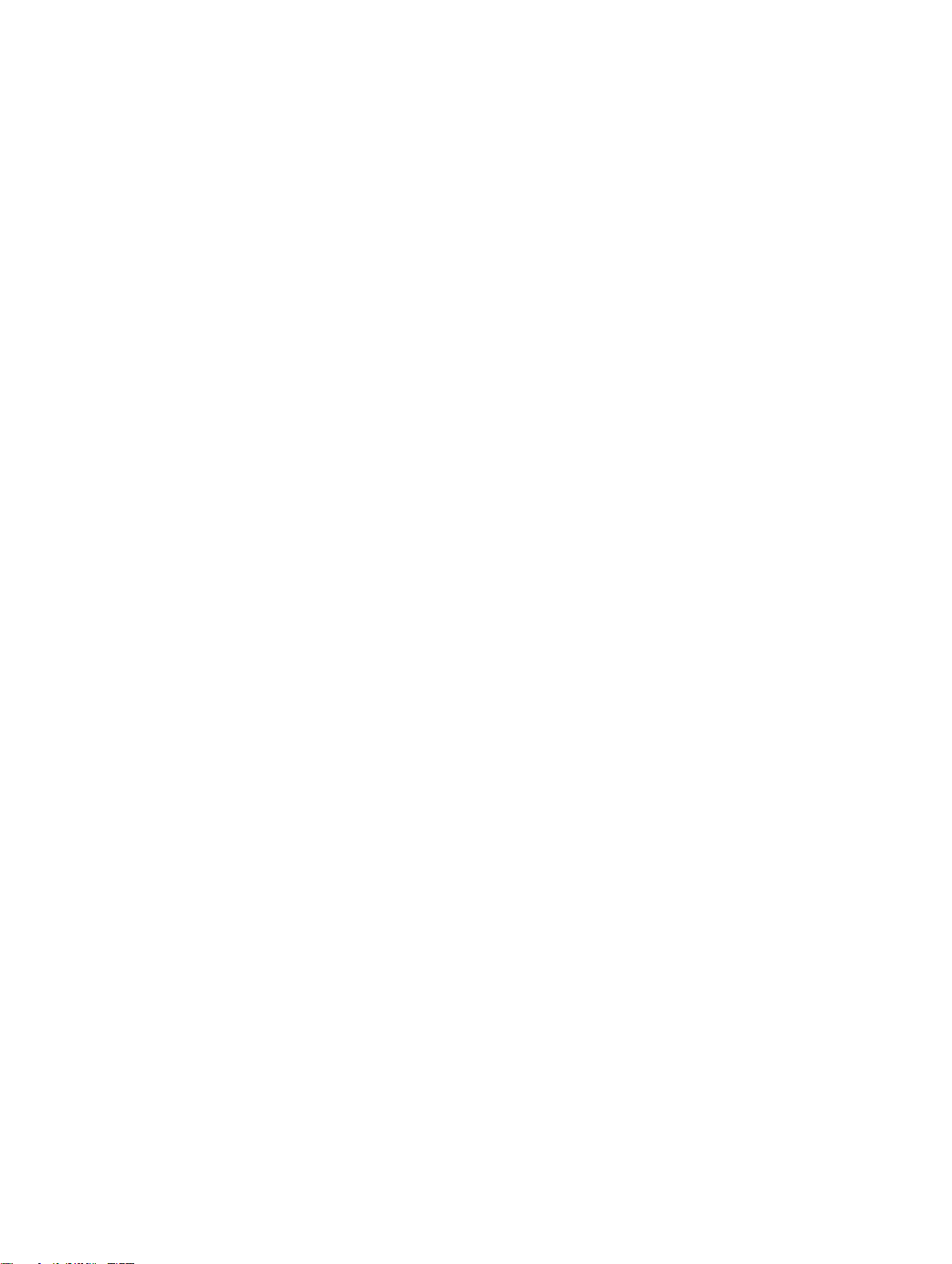
菜单项 说明
Boot Settings(引
导设置
)
Integrated Devices
(集成设备)
Serial
Communication
(串行通信)
System Profile
Settings(系统配置
文件设置
System Security
(系统安全)
Miscellaneous
Settings(其他设
置
)
)
显示各选项以指定引导模式(BIOS 或 UEFI)。可让您修改 UEFI 和 BIOS 引导设置。
显示各选项以启用或禁用集成设备控制器和端口,以及指定相关的功能和选项。
显示各选项以启用或禁用串行端口以及指定相关功能和选项。
显示各选项以更改处理器电源管理设置、内存频率等。
显示各选项以配置系统安全保护设置,如系统密码、设置密码、TPM 安全等。还可启
用或禁用对本地
显示各选项以更改系统日期、时间等。
BIOS 更新的支持以及系统上的电源按钮。
System Information(系统信息)屏幕
菜单项 说明
系统型号名称 显示系统的型号名称。
系统 BIOS 版本 显示系统上安装的 BIOS 版本。
系统服务标签 显示系统服务标签。
系统制造商 显示系统制造商的名称。
系统制造商联系人信息显示系统制造商的联系信息。
系统 CPLD 版本 显示系统 CPLD 版本。
Memory Settings(内存设置)屏幕
菜单项 说明
System Memory
Size(系统内存大
小
)
System Memory
Type(系统内存类
型
)
System Memory
Speed(系统内存
速度
)
显示系统中安装的内存容量。
显示系统中安装的内存类型。
显示系统内存速度。
18
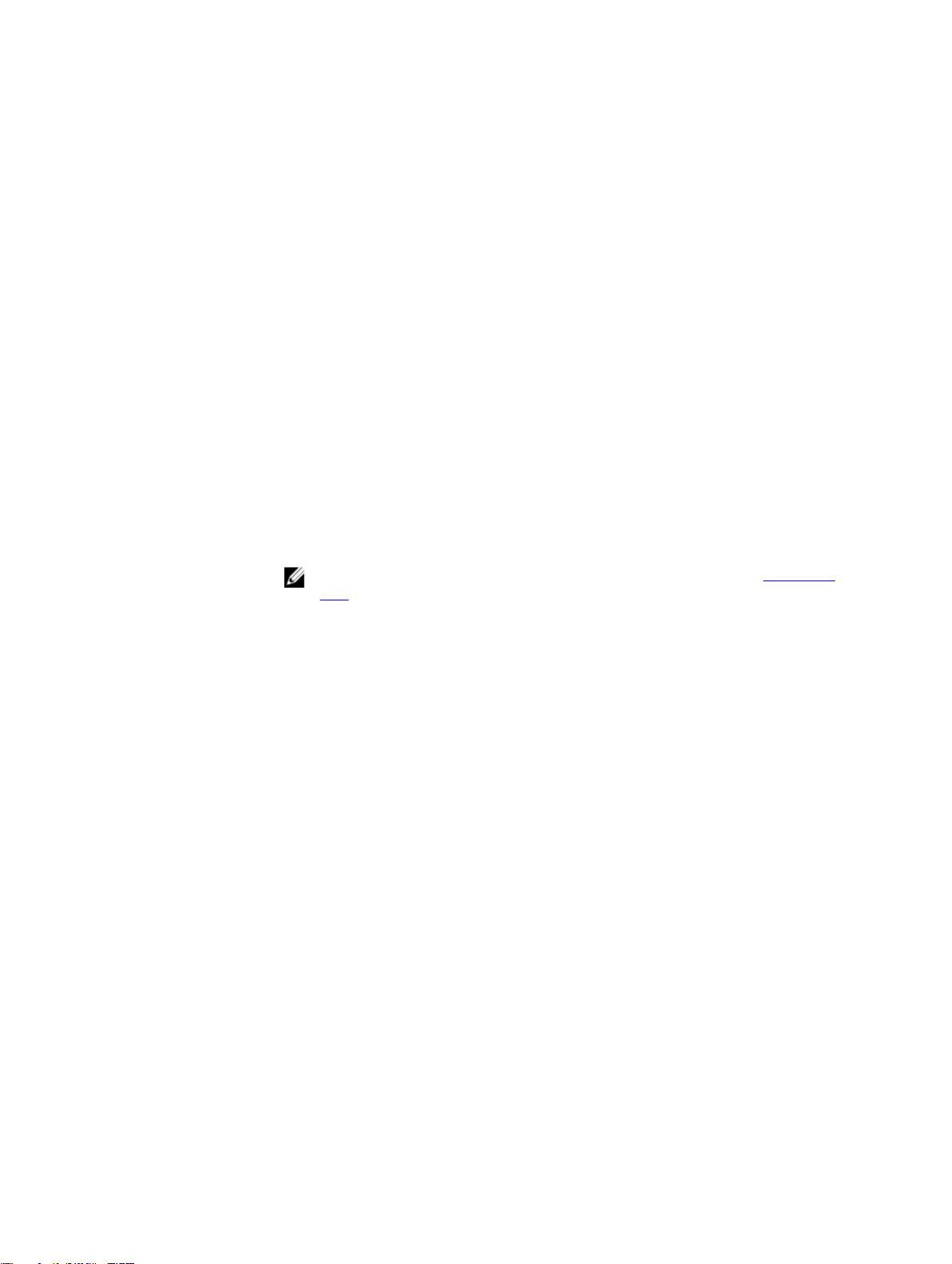
菜单项 说明
System Memory
Voltage(系统内存
电压
)
Video Memory(视
频内存
)
System Memory
Testing(系统内存
测试
)
显示系统内存电压。
显示视频内存容量。
指定系统内存测试是否在系统引导期间运行。选项包括 Enabled(启用)和 Disabled
(
禁用)。默认情况下,System Memory Testing(系统内存测试)选项设置为
Disabled(禁用)。
Processor Settings(处理器设置)屏幕
菜单项 说明
虚拟化技术 允许您启用或禁用为虚拟化提供的其它硬件功能。默认情况下,Virtualization
Technology(
执行禁用 允许您启用或禁用执行禁用内存保护技术。默认情况下,Execute Disable(执行禁
用
)选项设置为 Enabled(启用)。
每个处理器的核心数量允许您控制每个处理器中已启用核心的数量。默认情况下,Number of Cores per
Processor(
注: 可用核心的数量根据核心许可证有所不同。有关更多信息,请参阅 处理器核心
许可。
虚拟化技术)选项设置为 Enabled(启用)。
每个处理器的核心数量)选项设置为 All(全部)。
处理器 64 位支持 指定处理器是否支持 64 位扩展。
处理器核心速率 显示处理器的最大核心频率。
Processor X
Family- ModelStepping(处理器
X 系列-型号-步
进)
显示每个处理器的系列和型号编号。子菜单将显示品牌名称、核心速率、高速缓存存储
器的容量以及处理器中核心的个数。
SATA Settings(SATA 设置)屏幕
菜单项 说明
嵌入式 SATA 允许将嵌入式 SATA 设置为 Off(关)、ATA、AHCI 或 RAID 模式。默认情况下,
Embedded SATA(
Port A(端口 A) Auto(自动)启用连接至 SATA 端口 A 的设备的 BIOS 支持。Off(关闭)禁用设备的
BIOS 支持。默认情况下,Port A(端口 A)设置为 Auto(自动)。
Port B(端口 B) Auto(自动)启用连接至 SATA 端口 B 的设备的 BIOS 支持。Off(关闭)禁用设备的
BIOS 支持。默认情况下,Port B(端口 B)设置为 Auto(自动)。
嵌入式 SATA)设置为 AHCI。
19
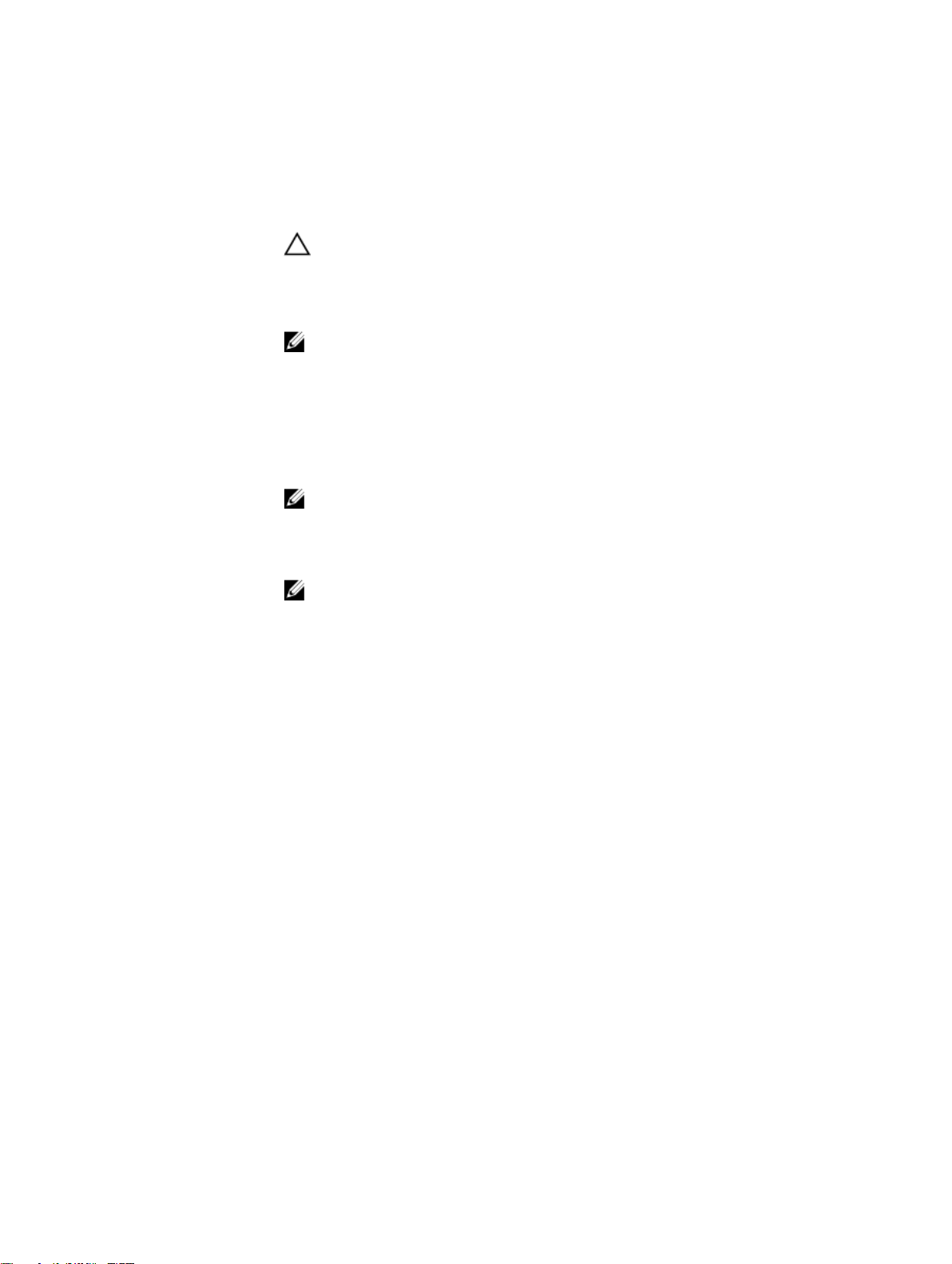
Boot Settings(引导设置)屏幕
菜单项 说明
Boot Mode(引导
模式
)
Boot Sequence
Retry(重试引导顺
序
)
BIOS Boot Settings
(BIOS 引导设置)
UEFI 引导设置 允许您启用或禁用 UEFI Boot(UEFI 引导)选项。Boot 选项包括 IPv4 PXE 和 IPv6
允许您设置系统的引导模式。
小心: 如果操作系统不是在同一种引导模式下安装,则切换引导模式可能会阻止系
统引导。
如果操作系统支持 UEFI,则可将此选项设置为 UEFI。将此字段设置为 BIOS 后,可与
非 UEFI 操作系统兼容。默认情况下,Boot Mode(引导模式)选项设置为 BIOS。
注: 将此字段设置为 UEFI 将禁用 BIOS Boot Settings(BIOS 引导设置)菜单。将
此字段设置为
允许您启用或禁用重试引导顺序功能。如果启用此字段后系统引导失败,系统将在 30
秒后重新尝试引导顺序。默认情况下,Boot Sequence Retry(重试引导顺序)选项设
置为 Disabled(禁用)。
允许您启用或禁用 BIOS Boot(BIOS 引导)选项。
注: 此选项仅在引导模式为 BIOS 时启用。
PXE
。默认情况下,UEFI PXE boot protocol(UEFI PXE 引导协议)设置为 IPv4。
注: 此选项仅在引导模式为 UEFI 时启用。
BIOS 将禁用 UEFI Boot Settings(UEFI 引导设置)菜单。
Integrated Devices(集成设备)屏幕
菜单项 说明
User Accessible
USB Ports(用户可
访问
USB 端口)
Embedded NIC1
and NIC2(嵌入式
NIC1 和 NIC2)
OS Watchdog
Timer(操作系统监
护程序计时器
)
允许您设置用户可访问的端口。选择 All Ports Off(禁用所有端口)将禁用所有 USB
端口。默认情况下,User Accessible USB Ports(用户可访问的 USB 端口)选项设置
为 All Ports On(启用所有端口)。
允许您启用或禁用嵌入式 NIC1 和 NIC2 控制器的操作系统界面。默认设置下,
Embedded NIC1 and NIC2(嵌入式 NIC1 和 NIC2)选项设置为 Enabled(启用)。
允许您启用或禁用 OS 监视器计时器。启用此字段时,操作系统初始化计时器,并且
OS 监视器计时器帮助恢复操作系统。默认情况下,OS Watchdog Timer(OS 监视器
计时器)选项设置为 Disabled(禁用)。
Serial Communications(串行通信)屏幕
菜单项 说明
Serial
Communication
(串行通信)
20
允许您启用 COM port(COM 端口)或 Console Redirection(控制台重定向)选
项。
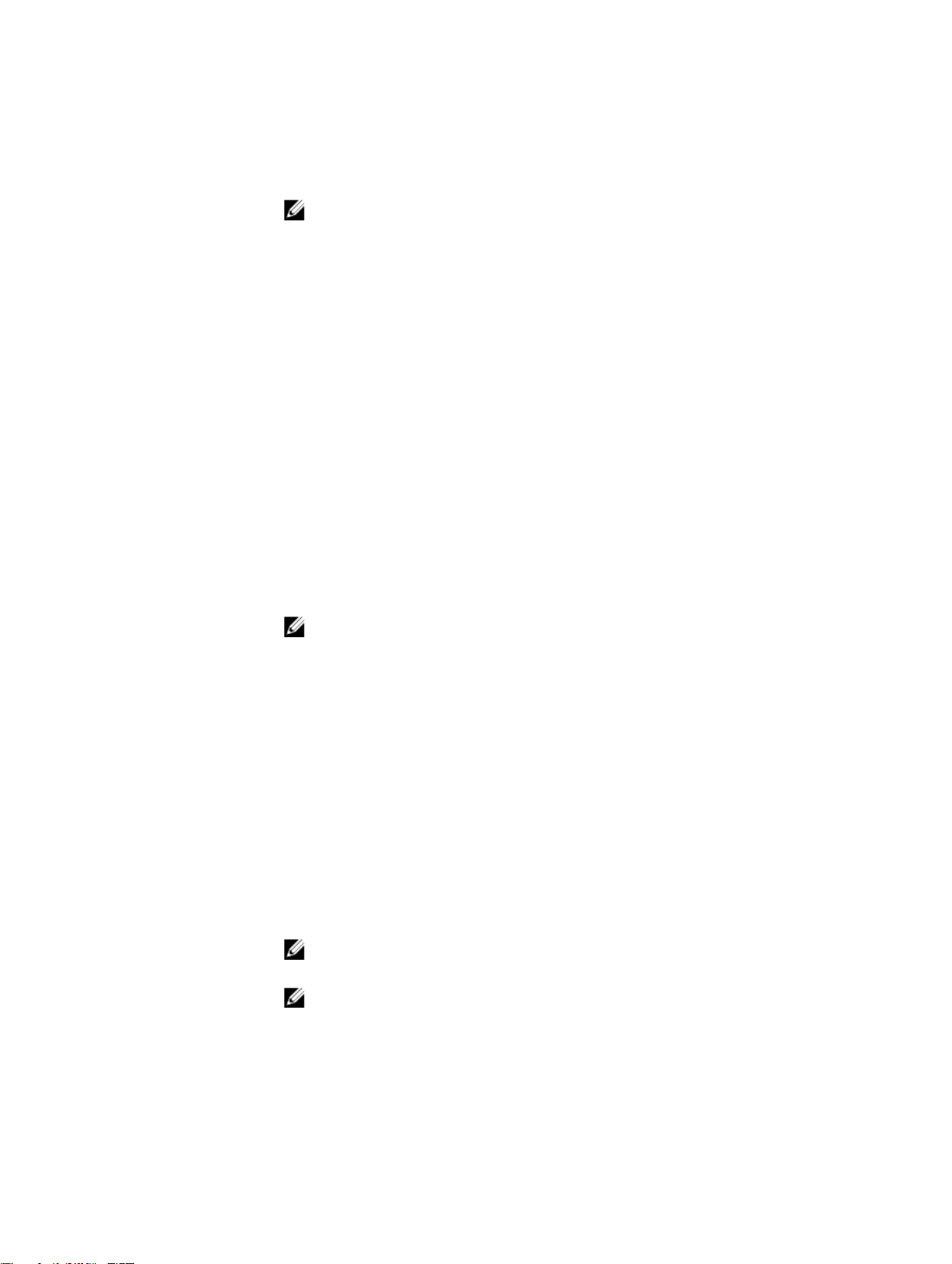
菜单项 说明
串行端口地址 允许您设置串行设备的端口地址。默认情况下,Serial Port Address(串行端口地址)
选项设置为 COM1。
注: 只能将串行设备 2 用于 LAN 上串行 (SOL)。要使用通过 SOL 的控制台重定
向,请为控制台重定向和串行设备配置相同的端口地址。
故障保护波特率 显示用于控制台重定向的故障保护波特率。BIOS 尝试自动确定波特率。仅当尝试失败
时才使用故障保护波特率且不得更改此值。默认情况下
护波特率)选项设置为 11520。
远程终端类型 允许您设置远程控制台终端类型。默认情况下,Remote Terminal Type(远程终端类
型
)选项设置为 VT 100/VT220。
引导后重定向 允许您在载入操作系统后启用或禁用 BIOS 控制台重定向。默认情况下,Redirection
After Boot(
引导后重定向)选项设置为 Enabled(启用)。
,Failsafe Baud Rate(故障保
System Profile Settings(系统配置文件设置)屏幕
菜单项 说明
系统配置文件 允许您设置系统配置文件。如果将 System Profile(系统配置文件)选项设置为除
Custom(自定义)外的其它模式,BIOS 将自动设置其余选项。仅在模式设置为
Custom(自定义)时,才可更改其余选项。默认情况下,System Profile(系统配置
文件)选项设置为 Performance Per Watt Optimized (DAPC)(性能功耗比优化
[DAPC])。DAPC 是 Dell 活动电源控制器。
注: 以下参数仅在 System Profile(系统配置文件)设置为 Custom(自定义)时
才可用。
CPU 电源管理 允许您设置 CPU 电源管理。默认情况下,CPU Power Management(CPU 电源管
理
)选项设置为 System DBPM (DAPC)(系统 DBPM [DAPC])。DBPM 是基于需求的
电源管理。
内存频率 允许您设置内存频率。默认情况下,Memory Frequency(内存频率)选项设置为
Maximum Performance(最佳性能)。
Turbo Boost
C 状态 允许您启用或禁用处理器在所有可用电源状态下运行。默认情况下,C States(C 状
Monitor/Mwait
内存轮巡检查 允许您设置内存轮巡检查频率。默认情况下,Memory Patrol Scrub(内存轮巡检查)
允许您启用或禁用处理器在 turbo boost 模式下运行。默认情况下,Turbo Boost 选项
设置为
Enabled(启用)。
态
)选项设置为 Enabled(启用)。
允许您启用处理器中的 Monitor/Mwait 指令。默认情况下,Monitor/Mwait 选项设置
为已为所有的系统配置文件
注: 仅当 C States(C 状态)选项在 Custom(自定义)模式下禁用时,才能禁用
此选项。
注: 当 C States(C 状态)在 Custom(自定义)模式下启用时,更改 Monitor/
Mwait(
选项设置为 Standard(标准)。
显示器/Mwait)设置不会影响系统功率/性能。
Enabled(启用),Custom(自定义)除外。
21
